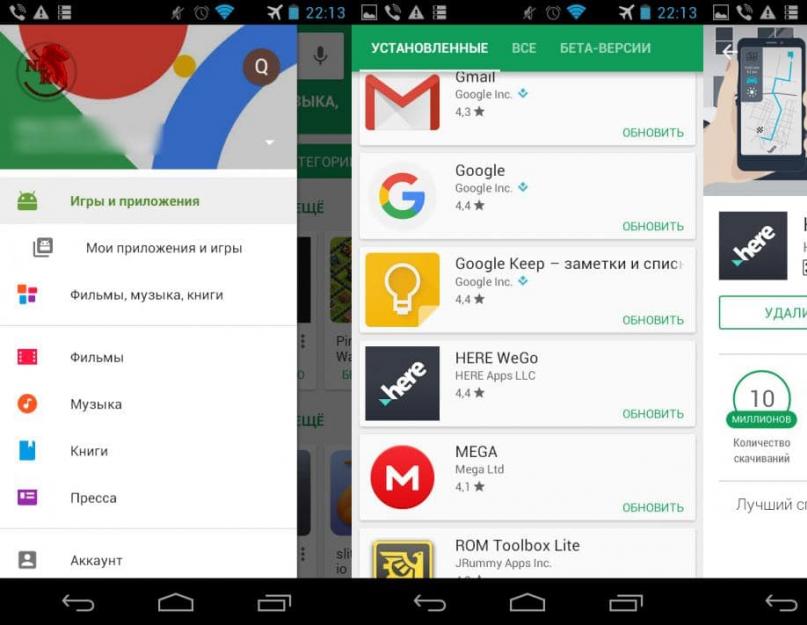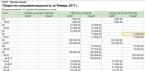Kullanıcı, Android akıllı telefon veya tablet kullanırken gereksiz uygulamaları kaldırma ihtiyacıyla karşı karşıya kalır. Android'de bir uygulamayı silmenin 4 basit yoluna bakalım. Programları kaldırdıktan sonra neden bazı dosyaların kaldığını, bunun cihazın çalışmasını nasıl etkilediğini ve gereksiz sistem çöplerinin nasıl temizleneceğini öğrenelim.
Yöntem 1: Uygulamaları Play Market aracılığıyla Android'den kaldırma.

Mağaza Google uygulamaları Play yalnızca programları yüklemeye değil, aynı zamanda programları kaldırmaya da hizmet eder. Bunu yapmak için bir dizi basit adımı uygulamanız gerekir:
- Uygulamayı aç Oyun Pazarı bir akıllı telefon veya tablette.
- Sol üst köşede üç şerit şeklindeki butona tıklayın.
- Açılan pencerede "Uygulamalarım ve oyunlarım"ı seçin.
- Uygulamayı açın ve sil düğmesine tıklayın.
Ana avantajlar:
- Uygulamaları telefonunuzdan kaldırmanın kolay bir yolu.
Ana dezavantajları:
- Play Market'i çalıştırmak için mobil veya kablosuz İnternet bağlantınızın olması gerekir.
- Aynı anda birden fazla uygulamayı silemezsiniz.
- Bilinmeyen kaynaklardan yüklenen programlar görüntülenmiyor.
Yöntem 2: Uygulama menüsünden Android'deki uygulamaların kaldırılması.
Android'deki gereksiz uygulamaları birkaç tıklamayla kaldırmanın standart yolu uygulama menüsünden geçer. Bunu yapmak için, yüklü programların bulunduğu menüyü açmanız, kısayolu basılı tutmanız ve ardından ekranın üst kısmındaki çöp kutusu simgesine sürüklemeniz gerekir. Sistem sizden işlemi onaylamanızı isteyecek ve ardından uygulama kaybolacaktır.

Dikkat etmek!
Masaüstünden yalnızca uygulamaların kısayolları kaldırılır ve programlar sistemde kalır. Bunun istisnası, masaüstü ve uygulama menüsünün birleştirildiği kabuklardır.
Ana avantajlar:
- Üç tıklamayla uygulamaları telefonunuzdan kaldırın.
- İnternet veya Google hizmetleri gerekmez.
Ana dezavantajları:
- Birkaç gereksiz uygulamayı aynı anda kaldırmanın bir yolu yoktur.
Yöntem 3: Ayarlar menüsünden uygulamaları Android'den kaldırma.
Uygulamaları kaldırmanın bir başka basit yolu da kullanıcının önbelleği, verileri temizleyebileceği, programları durdurabileceği ve devre dışı bırakabileceği ayarlar menüsü aracılığıyladır. Bunu yapmak için akıllı telefonunuzun veya tabletinizin uygun bölümünü açmanız ve “Uygulamalar” seçeneğini seçmeniz gerekir. Daha sonra listeden gereksiz yardımcı programı seçin ve beliren pencerede uygun düğmeye tıklayın.

Programı durdurmanın geçici bir önlem olduğunu ve gerekirse işletim sisteminin programı tekrar belleğe yükleyeceğini belirtmekte fayda var. Ve sistem uygulamaları kök hakları (yönetici hakları) olmadan silinemez, dolayısıyla geriye kalan tek şey uygulamayı devre dışı bırakmaktır. Program, uygulama menüsünden kaybolacak ancak işlem için gerekiyorsa çalışmaya devam edecektir. işletim sistemi.
Ana avantajlar:
- Silmek için internete veya Google hesabına ihtiyacınız yoktur.
- Programları durdurmanın ve devre dışı bırakmanın bir yolu. Uygulamayı temizleme ve silme yeteneği.
- Kullanılan disk alanı hakkında bilgi.
Ana dezavantajları:
- Uygulamaların toplu olarak silinmesi desteklenmez.
- Root alsanız bile standart uygulamayı silemezsiniz.
Yöntem 4: Üçüncü taraf programlar aracılığıyla uygulamaları Android'den kaldırma.
Oyun pazarının derinlikleri uygulamalarla çalışmak için birçok yardımcı program içerir. Örneğin, AppMgr III program grubu yüklü uygulamaların önbelleğini veya verilerini temizler, bunları bir hafıza kartına taşır ve ayrıca uygulamaları siler. Yardımcı programa kök haklarını verirseniz, tek tıklamayla silme ve taşıma gerçekleşir ve bu da önemli ölçüde zaman tasarrufu sağlar. Ve örneğin Titanium Backup, herhangi bir uygulamayı dondurabilir ve geri yükleyebilir; bu, fabrika ayarlarına sıfırlandıktan sonra kullanışlıdır.
Ana avantajlar:
- Toplu uygulama yönetimi.
- Önbelleği temizleme seçeneği.
- İnternet olmadan çalışabilme yeteneği.
- Kök haklarına sahip olmanız koşuluyla Android'deki sistem uygulamalarını silme yeteneği.
Ana dezavantajları:
- Özgür yazılımın işlevselliği sınırlıdır veya reklam içerir.
Artık dosyaları temizleme
Bazı uygulamalar, kaldırma işleminden sonra artık dosyalar (sistem çöpü) bırakır. Bunlar genellikle günlük dosyaları, boş klasörler, veri yedeklemeleri veya önbelleklerdir. Toplamda bu tür veriler hafızada bir miktar yer kaplar ve cihazın performansını da düşürür. Sistem kalıntılarını temizlemenin iki yolu vardır: manuel veya otomatik.
Manuel olarak temizlemek için dosya yöneticisini açmanız gerekir. Ardından dahili depolama bölümünü ve Android\data veya Android\obb klasörünü kontrol edin. Ardından boş klasörleri ve önceden silinmiş uygulamaların dosyalarını silin. Bu yöntem kullanıcıdan daha fazla zaman ve deneyim gerektirir ancak önemli dosyaların yanlışlıkla silinme olasılığı daha düşüktür.
Sistem kalıntılarının otomatik olarak temizlenmesinden yararlanmak için Clean Master veya CCleaner uygulamasını ücretsiz indirip yükleyin. Önemsiz temizleme seçeneğini seçin, tarama işlemi tamamlanana kadar bekleyin ve dosyaları silmeye karar verin. Bu yöntem basittir ve daha az zaman gerektirir ancak yararlı verilerin silinme riski daha yüksektir.
Bir uygulamayı Android'den kaldırmak için video talimatları D
Nedenini merak ediyor musun? pil Telefonunuzun pili bu kadar çabuk mu bitiyor? Veya neden yeni? iyi telefon Android 8, Android 7.0, Android 6.0, Android 5.1 ve benzeri sürümlerde daha kötü çalışmaya mı başladınız?
Yüklü uygulamalarınızı gözden geçirin çünkü sorunlara neden oluyor olabilirler. Genellikle bizim tarafımızdan monte edilirler ve telefonun çalışmasını büyük ölçüde etkilerler.
Özellikle satın alma tarihinden birkaç ay sonra, üzerine zaten birçok uygulama veya oyun yüklemiş olduğunuzda.
Bugün gereksiz olan ve akıllı telefonunuzun performansı üzerinde hem pil hem de genel olarak en kötü etkiye sahip uygulamaların bir listesini oluşturmaya karar verdim.
İlk olarak, yalnızca silinebilen değil, aynı zamanda çok tavsiye edilen uygulamaları da sunacağım. Google'ın Android'i temizdir; üreticilerin kendileri çoğu insan için gereksiz uygulamalar sunar.
En altta (son bölüm), kaldırılması akıllı telefonunuzun çalışmasını kesinlikle aksatmayacak uygulamaların bir listesini bulacaksınız - çoğu için bunlar aynı zamanda gereksizdir.
Android için Facebook uygulaması - Android'de ağrısız bir şekilde silinebilir

Şaşırmış? Facebook, telefonda çok yer kaplayan bir "kısrak" olarak kabul edilir.
Mark Zuckerberg'in hizmeti yalnızca çok fazla RAM tüketmekle kalmıyor, aynı zamanda telefonunuzun veya tabletinizin pilini de hızla tüketiyor.
Bu, akıllı telefonlar için araçlarının inceltilmiş ve hafif bir versiyonunu (Facebook Lite) yayınlayan uygulama geliştiricileri tarafından bile konuşuluyor.
Bu nedenle, eğer umursuyorsanız daha iyi iş Facebook'a erişiminizi kaybetmek istemiyorsanız, resmi uygulamayı silmeli ve daha hafif sürümünü veya alternatif uygulamaları yüklemelisiniz.
Instagram uygulaması - Android'de silinebilir

Burada da şaşırtıcı değil - sonuçta yükleniyor büyük miktar fotoğraf ve resimler telefonunuzu etkileyecektir.
Instagram, internet verilerinizi YouTube videolarını izlemekten daha hızlı tüketebilir. Ayrıca çok fazla hafıza kaplıyor ve telefonu yavaşlatıyor.
Ne yazık ki bu uygulamanın sihirli bir çözümü yok. Zayıf bir telefonunuz varsa bu uygulamayı kullanmayı bırakmak daha iyidir.
Alternatif aramanın işe yaraması pek mümkün değil çünkü sonuçta sorun uygulamanın kendisi değil, mobil cihaza indirmek için kullanılan materyaldir.
Android'de WhatsApp uygulaması - acısız bir şekilde silebilirsiniz
WhatsApp'ın yanı sıra Viber veya Facebook gibi diğer İnternet anlık mesajlaşma programları da silinebilir.
Elbette arkadaşlarınızla iletişim kurmadan yaşamak mümkün değil ve kısa mesajlar giderek geçmişte kalıyor.
WhatsApp veya Skype telefonunuzun pilini ışık hızında tüketirse şaşırmayın; bunlar bu tür uygulamaların dezavantajlarıdır.
Çözüm, tek bir mesajlaşma aracına odaklanabilir, onu ara sıra kullanabilir veya birden fazla hizmeti destekleyen bir uygulama yükleyebilir.
Bu sayede birden fazla program yerine tüm hizmetlerin tek bir yerde toplanmasına sahip olacaksınız.
Android için antivirüsler - kaldırılabilir

Şimdilik Android için antivirüs programları kurup kullanmanın bir anlamı yok. Teorik olarak bizi tehditlerden koruyabilirler ama pratikte dikkatli olmak yeterlidir.
Yani akıllı telefonunuza garip uygulamalar indirmeyin, şüpheli siteleri açmayın ve tarayıcınızda görünen garip mesajlara tıklamayın.
Hepsi bu kadar ve herhangi bir antivirüs yazılımı yüklemenize gerek yok. Ayrıca Google'ın, Android'ini korumak amacıyla mağazasının performansını artırmak için sürekli çalıştığını da bilmekte fayda var.
Durum gelecekte değişebilir, ancak şu anda Telefonunuzun iyi çalışması için antivirüs uygulamalarına gerek yoktur.
Hava durumu uygulaması - silinebilir
Hava durumu uygulamaları, arka planda verileri sürekli güncelleyerek çok fazla pil gücü tüketir.
Genellikle bu tür araçlar konumunuzu izlemek için yalnızca internet bağlantısını değil aynı zamanda GPS'i de kullanır, bu da akıllı telefonunuzun veya tabletinizin pilini daha da tüketir.
Akıllı telefonunuzdan hava durumunu kontrol etmeniz gerekiyorsa bunu bir web sitesine giderek veya şehrinizdeki hava durumunu arayarak yapabilirsiniz.
Telefonunuzu ek uygulamalarla doldurmanın bir anlamı yok mu? Sonuçta, her iki durumda da İnternet'e erişmeniz gerekecek; onu çevrimdışına alamayacaksınız.
Android için Widget'lar - silinebilir
Telefonunuzda veya akıllı telefonunuzda widget'ların aktif kullanımı - en iyi yol pili hızla boşaltın ve cihazı yavaşlatın.
Çoğu durumda widget'lar, başka pek çok yararlı özellik sunmadan uygulamanın işlevselliğini çoğaltır.
Elbette masaüstü saatinin olması güzel ama aynı şey kilit ekranında da mevcut.
Her 5 dakikada bir hava durumunu kontrol etmemize gerek yok. O halde neden estetik nedenler dışında widget'lar kullanıyorsunuz?
Telefon deneyiminizi geliştirmek istiyorsanız bu çözümü tamamen terk etmek veya minimuma indirmek daha iyidir.
Pil tasarrufu uygulaması güvenle kaldırılabilir
Pil tasarrufunun yanı sıra RAM'i temizleme, önbelleği silme vb. için her türlü araç, yeni bir şey getirmeden Android'in temel işlevlerini büyük ölçüde kopyalar.
Pil tüketimini azaltmak için RAM'i kendimiz temizleyebilir veya GPS'i kapatabiliriz.
Telefonumuzun ömrünü uzatmanızı sağlayan Ayarlar uygulamasına bir göz atmanız yeterli.
Pil tasarrufu sağlayan uygulamalar bana yardımcı olmadı ve yalnızca değerli alan ve kaynakları tüketti.
Android'deki varsayılan tarayıcı - kaldırılabilir
Ne yazık ki, bu internette gezinmek için en iyi araç değil. Daha ziyade, kullanıcı beklentileri ile sistemi farklı telefon modellerine uyarlama ihtiyacı arasında bir uzlaşmadır.
Varsayılan tarayıcıyı kullanmak yerine daha hafif, daha hızlı ve daha az kaynak tüketen bir çözüm (Opera Mini, Chrome veya başka bir uygulama) indirebilirsiniz.
Bu sadece telefonumuz için değil, aynı zamanda sizin için de daha iyi olacaktır. alternatif çözümler genellikle varsayılan tarayıcıdan çok daha iyi çalışır.
Çok gereksiz olmayan ve güvenle kaldırılabilen uygulamaların listesi
İlk aşamada geliştiricilerin Android sistemine entegre ettiği uygulamaların bir listesini sunmak istiyorum.
Bunları kaldırmak için kesinlikle kök haklarına ihtiyacınız olacak. Liste doğrulandı. Bu uygulamaların kaldırılması herhangi bir zarara neden olmaz.
Farklı üreticilerin farklı modellerinden toplandıkları için hepsini telefonunuzda bulamazsınız. Aşağıda listeleyin.
Anonim Kullanım İstatistikleri, Yardım, Kilitlenme Monitörü, Cihaz Monitörü, Dijital saat, İş Merkezi, DLNA sunucusu, Feed Timescape, Favori ve arama kaydı, Eğlence ve İndirmeler, Arkadaşların Müzik ve videoları, Oyun ve indirmeler, Google iş ortağı kurulumu, Neoreader, Kılavuz imp, Neoreader, POBox touch, OfficeSuite, Peggle, Sony Ericsson senkronizasyonu, Plants vs zombis, pop cap yükleyici, PopCap Oyunları, Play Now Store, Serch Uzantıları, Timescape, Perakende demosu, Touchnote, Video, Widget timescape, Widget Meteo, Güncelleme center, Android System WebView, Asphalt Nitro, Facebook App Menager, Wisepilot, Woody, İnternet, Ses, Işınlama Hizmeti, E-posta, Excel, Facebook, Disk, Filmy Google Play, Galaxy Apps, Gmail, Instant için Google Play hizmeti, Google, Galeria , Hangoust, Internet Security, Knox, Samsung Notes, One Note, OM Özelleştirme, OneDrive, Power Point, Plus Mega, Plus Online, Hava Durumu Tahmini, Radyo, S Voice, Samsung Push Hizmeti, RCPComponents, Gerçek Futbol, Samsung Health, Samsung Internet , Samung Temaları, Samsung Üyesi, Tam Sağlık, SIM AT, Skype, Word
Ayrıca bu sorunlarla nasıl başa çıktığınızı da yazın ve bu konuyla ilgili sorularınız olursa elbette bana bildirin.
Tüm gönderilere hızlı bir şekilde yanıt vermeye ve yanıtları yazmaya çalışıyorum. Kaldırmanın yanı sıra, bu tür cihazların performansının nasıl artırılacağına dair birçok püf noktam var. Hepsi bu. İyi şanlar.
Abone:

Android işletim sistemi en iyisidir çünkü içinde kesinlikle her şeyi yapabilirsiniz, hatta Ayarlar menüsündeki standart seçeneklerle kaldırılamayan sistem uygulamalarını bile kaldırabilirsiniz. Ve birçoğu kullanıcı tarafından asla kullanılmaz, dolayısıyla bu prosedür yalnızca sistemi optimize eder.
Android için sistem uygulamalarını kaldırabilmek için gerekli bir koşul kök haklarının elde edilmesidir. Bunlara daha birçok durumda ihtiyaç duyulacak ve cihazın yeteneklerini büyük ölçüde artıracak, dolayısıyla bunları elde etmek herhangi bir akıllı telefon sahibi için bir zorunluluk olarak kabul edilebilir. Bu, çeşitli yazılımlar kullanılarak yapılabilir: Kingo Android ROOT, Root Kilidini Aç, Framaroot, vb.
Bu hakları aldıktan sonra, başlangıçta gizli olan sistem dosyalarına erişim sağlayacak olan Explorer'ı yüklemeniz gerekir. ES Explorer veya Root Explorer'ı kullanmak en iyisidir.
Android'de korumalı uygulamaları kaldırmanın iki yolu
En etkili yol , ancak aynı zamanda en tehlikelisi uygulamaları doğrudan dosya sisteminden silmektir. Apk uzantılı gereksiz dosyaları seçmeniz gereken /system/app yolunda bulunurlar, ancak bunu her eylemin farkında olarak çok dikkatli yapın.

Ek olarak, oradaki odex dosyalarını, uygulama adlarının bulunduğu ayrı klasörleri ve bu "silinemez" programların /data/app yolu güncellemelerini silebilirsiniz.
Son olarak, /data/data yolu boyunca silinebilecek önbellek dosyaları da bulunur.
Canlı duvar kağıtları vb. gibi önceden yüklenmiş uygulamaları kaldırmak en iyisidir.
Hatırlamak! Android kısayoluna sahip sistem dosyaları yalnızca bunun neden gerekli olduğunu net bir şekilde anladığınızda silinebilir.
Kaldırmanın daha kolay yolu– özel bir Root Uninstaller Pro programı aracılığıyla. Oldukça basit ve sezgisel bir arayüze sahiptir; ihtiyacınız olan yazılımı hızlı bir şekilde seçip silebilirsiniz.

Büyük artı bu yöntem yok etmemenin mümkün olduğunu yazılım tamamen ve ayrıca daha fazla restorasyon olasılığı ile “dondurun”. Böyle bir "donma" belirli bir yazılımı tamamen durdurur.
ES Explorer'ın kendisi aracılığıyla, korumalı uygulamaları doğrudan dosya sisteminden erişerek değil, özel bir grafik arayüzden de kaldırabilirsiniz. Bunu yapmak için Explorer menüsüne giden yolu izlemeniz gerekir: “Kütüphaneler” - “Uygulamalar” - “Özel” - “Sistem”, genişletilmiş listeden ihtiyacınız olanı seçin ve tek bir tıklamayla bunları tamamen kaldırın.

Android sisteminde zaman zaman çeşitli türde aksaklıklar ortaya çıkabilir. Ancak endişelenmenize gerek yok, çoğu sadece birkaç adımla kolayca ortadan kaldırılabilir. Öncelikle hataya neyin sebep olduğunu belirlemek gerekiyor: sistem...

Android işletim sistemi çalıştıran akıllı telefon sahiplerinin çoğu, Play Market'ten oyun ve program indirirken çeşitli hatalarla karşılaşır. Ne anlama geldiğini ve bunlarla nasıl başa çıkacağınızı yazımızda öğreneceksiniz...

İÇİNDE bir kez daha Google bazı kullanıcıları hoş olmayan bir şekilde şaşırttı, çünkü bu yılın Mart ayı civarında, bazı cihazlar, kullanıcı aşağıdaki durumlarda tamamen anlaşılmaz bir "Cihaz Google tarafından onaylanmadı" mesajını görüntülemeye başladı...
bunda pratik rehber Size Android'de bir uygulamayı nasıl sileceğinizi anlatacağım çeşitli şekillerde. Bu, işletim sistemine zarar vermeden yapılabilir. Ayrıca sistem (standart) ve gizli uygulamaların nasıl kaldırılacağını da öğreneceksiniz. Bunları dahili bellekten veya SD karttan nasıl kaldırabilirim?
Kaldırma için en iyi programlar
Video talimatı:
Uygulamaları neden Android'den kaldırmalısınız?
- Telefon yavaşlıyor ve kullanıcı eylemlerine yavaş yanıt veriyor. Sonuç olarak, telefonla çalışmak zahmetlidir ve önemli işlevlere erişim daha yavaştır.
- Açık mobil cihaz. Bu her zaman RAM miktarının az olması nedeniyle olmaz, ancak telefona gereksiz uygulamaların yüklenmesi nedeniyle olur. Bu nedenle arka planda yan ve gereksiz işlevler çalışır.
- Gereksiz uygulamaları silerek, en faydalı olanlara (kalanlardan) odaklanacak ve gereksiz uygulamalarla dikkatinizi dağıtmayacaksınız.
- Bazı geliştiriciler, ürünlerine reklam ekler - telefon ekranında veya kilit ekranında (kilit ekranı) "suçluyu" kaldırmak dışında hiçbir şekilde kurtulamayan bir açılır ekran görüntülenir.
Referans. Kaldırma – bir mobil uygulamanın (veya bilgisayar programının) işletim sisteminden ve depolama aygıtından kaldırılması.
Gereksiz uygulamaları telefonunuzdan nasıl kaldırabilirsiniz?
Standart Uygulama Yöneticisi aracılığıyla
Android'de yüklü programların listesini içeren bir bölümü şu adreste bulabilirsiniz: Ayarlar - Uygulamalar.
Standart Android Uygulama Yöneticisi Araç Seti
"Uygulamalar" bölümünde belirli bir uygulamanın ne kadar yer kapladığını ve nereye kurulduğunu (dahili bellekte veya SD kartta) öğrenebilirsiniz. Ekranın alt kısmında telefon hafızasının ne kadar boş ve dolu olduğu gösterilir. Adın bulunduğu satıra tıklayarak işletim sistemindeki önbellek boyutunu ve veri tüketimini öğreneceksiniz.
Kullanıcı tarafından yüklenen uygulamalar durdurulabilir (yani bellekten kaldırılabilir), silinebilir veya (bu, telefonun belleğinde yer açmanız gerektiğinde kullanışlıdır) yapılabilir.
SD Hafıza Kartı sekmesinde – telefonun SD kartında yüklü uygulamaların listesi.
Koşu bölümünde – faydalı bilgiler belirli bir programın ne kadar süre çalıştığı, ne kadar RAM tüketildiği hakkında. Dolayısıyla, eğer bir uygulama kaynakları israf ediyorsa kaldırılabilir ve kaldırılmalıdır.
Standart Android araçlarının, belirli bir paketin tek bir şekilde kaldırılması için yararlı olmasına rağmen, Android uygulamalarının toplu olarak kaldırılması için uygun olmadığını belirtmek gerekir.
CCleaner kullanarak uygulamaları kaldırma
CCleaner, Android'deki uygulamaları kaldırmak için basit ama etkili bir yardımcı programdır. Sezgisel bir arayüz, gereksiz her şeyi birkaç tıklamayla kaldırmanıza olanak tanır: uygulamalar ve önbellek (bazen yüzlerce megabayt yer kaplar), apk yükleyicileri ve geçici dosyalar ve diğer "çöpler". Tam sürüm Uygulama ücretsizdir ancak reklam içermektedir.
CCleaner kullanarak uygulamaları kaldırma adımlarının sırası:
- ve yardımcı programı yükleyin
- Ana menüden “Uygulama Yönetimi” bölümüne gidin.
- Kurulu, sistem ve devre dışı bırakılan uygulamalar sekmeler arasında dağıtılır. İstediğiniz bölümü seçin.
- Uygulamanın bulunduğu satıra tıkladığınızda bilgilere ulaşabilirsiniz: ad, program ve önbellek boyutu, kurulum tarihi, sürüm vb.
- Programları Android'den kaldırmak için öğeleri seçin ve Çöp Kutusu simgesine tıklayın.
- Tekrar “Sil”e tıklayın ve işlemi onaylayın.
Android için CCleaner kullanarak uygulamaları kaldırma
CCleaner aracılığıyla uygulamaları standart yöneticinin sunduğu gibi tek tek değil toplu olarak kaldırabilirsiniz.
CCleaner normal için uygundur Android temizliği ve uygulamaları telefondan kaldırma. Silmek standart uygulamalar Android (Google Drive, Gmail gibi) CCleaner'da mümkün değildir - ne kök erişimiyle ne de onsuz.
Clean Master – standart ve özel uygulamaların kaldırılması
Clean Master, telefonunuzu çöplerden kapsamlı bir şekilde temizlemek için başka bir programdır: geçici dosyalar, kopyalar ve bir veya başka bir uygulamanın temizleyemeyeceği kadar "tembel" olduğu kalan veriler. Clean Master, program kaldırma konusunda uzman değildir ancak Uygulama Yöneticisi adı verilen bir modül içerir.
Telefonunuzdaki uygulamaları kaldırmak için toplu mod burada mevcuttur. Ayrıca apk paketlerini yönetebilir ve uygulamaları hafıza kartından taşıyabilirsiniz. Bu, alanın yeniden dağıtılmasına ve temizlenmesine yardımcı olacaktır. dahili hafıza telefon.
Android sistem uygulamalarını kaldırmak Clean Master'da mevcut değildir; yalnızca kendi yüklediğiniz kullanıcı programlarını kaldırabilirsiniz.
System App Remover Pro'yu kullanarak sistem uygulamalarını kaldırma
Android sistem uygulamalarını kaldırmak işletim sisteminin hızlanmasına yardımcı olacaktır. Ancak, yalnızca neyin silinebileceğini açıkça biliyorsanız bunu yapmak mantıklı olur. Bunu yapmak için kök haklarına ve Sistem Uygulaması Kaldırıcıya ihtiyacınız olacak.
Gereksiz uygulamaları telefonunuzdan kaldırın
Sistem Uygulamaları bölümü aracılığıyla normal yöneticilerin yapmanıza izin vermediği şeyleri kaldırabilirsiniz. Ancak, kaldırıcının tavsiyelerine uymanızı ve yalnızca "Kaldırılabilir" olarak işaretlenen uygulamaları devre dışı bırakmanızı öneririz. Aksi takdirde Android işletim sistemini devre dışı bırakabilir veya sistem hatalarına neden olabilirsiniz.
Android sistem bileşenlerini kaldırmak için:
- Sistem Uygulaması Kaldırıcı menüsünde "Sistem Uygulamaları" bölümüne gidin;
- Listede silinecek öğeleri işaretleyin;
- "Sil" düğmesini tıklayın.
Bu arada, bu yöntem, mevcut standart Android yöneticisinde gizlenen kaldırılabilir uygulamaları kaldırmanıza yardımcı olacaktır. Örnek olarak casus yazılım.
Tavsiye. Amacınız telefonunuzun hafızasında yer açmaksa sistem uygulamalarını silmemenizi şiddetle tavsiye ederiz. Büyük bir hafıza kartı satın almak ve tüm uygulamaları ona yüklemek daha iyidir.
System App Remover, pro sürümdeki tam özellikli çalışması için ödeme gerektirir (ücretsiz sürüm, reklamları pencerenin altında görüntüler). Sembolik 1,88 ABD Doları, aşağıdaki özelliklere erişmenizi sağlar:
- Sistem ve kullanıcı uygulamalarının yönetimi;
- Herhangi birini taşı yüklü uygulama SD hafıza kartına veya dahili telefon hafızasına;
- Olarak kullanın;
- Android sistem uygulamalarını kaldırmanıza olanak tanır;
- Toplu kaldırma modu: Onay kutularıyla yalnızca gerekli uygulamaları seçebilir ve bunları birkaç tıklamayla kaldırabilirsiniz.
- Standart ve özel uygulamaların esnek yönetimi: sıralama, ada, paket adına ve yola göre filtreleme, uygulamaları arama vb.
Android'de hangi uygulamalar güvenle kaldırılabilir?
Mobil cihazın performansını artırmak için kaldırılması mantıklı olan uygulamaları not edelim.
- İstemcileri kaldır sosyal ağlar. Özellikle Facebook/Messenger uygulaması Android'de çok fazla bellek tüketiyor ve bildirimler yüzünden sürekli dikkatiniz dağılıyor.
- Google Play aracılığıyla veya doğrulanmamış bir kaynaktan bir apk dosyası indirerek yüklediğiniz gereksiz kullanıcı programlarını kaldırmaktan çekinmeyin.
- Antivirüsleri kaldırın. Tartışmalı bir karar gibi görünebilir, ancak mobil cihazınızın güvenliğinden eminseniz veya sürekli korumaya özel bir ihtiyacınız yoksa antivirüs yazılımını kaldırın.
- Optimize edicileri ve temizleyicileri kaldırabilirsiniz. CleanMaster ve DU Battery Saver gibi programlar ara sıra faydalıdır. Zamanla sıkıcı olmaya ve Android RAM'de ölü bir ağırlık gibi asılı kalmaya başlarlar.
- Oyunlar sadece zaman öldürücü değildir; mobil cihazın hafızasında önemli miktarda megabayt yer kaplarlar.
Son ipucu: telefonunuza yalnızca gerekli uygulamaları yükleyin
Telefonunuzda yalnızca ihtiyacınız olan uygulamaları saklayın. Alternatifleri deneyin, denemeler yapın, ancak her zaman kurulu olanı kontrol edin.
Herhangi bir program yüklerseniz, onu test ettiğinizden ve bir sonuca vardığınızdan emin olun: programı saklayın veya kaldırın. Bu yaklaşım bir yandan zaman ve sabır gerektirirken diğer yandan sinirlerinizi kurtarır. Onlarca uygulamanın yüklü olduğu bir telefon, satın alındıktan sonraki kadar hızlı çalışmayacaktır.
Okuyucuların sorularına yanıtlar
Telefonumdaki uygulamaları güncelleyemiyorum, yeterli hafıza olmadığını söylüyorlar. Ancak standart olanların dışında bazılarını sildim ve hala hiçbir şey indiremiyorum veya yükleyemiyorum. Telefonda çok az program var ve hiçbir şey yapmak imkansız. Ne yapmalıyım, neden telefonuma uygulama yükleyemiyorum?
Cevap. İlk ipucu, yüksek kapasiteli bir SD kart satın almaktır. Bu en basit ve hızlı yol telefondaki eksik hafızayla ilgili sorunu çözme. Dahili depolamada yer açmak için uygulamaları silmeye ve belleği sürekli temizlemeye gerek yoktur.
Ayrıca Android'deki uygulamaların nasıl kaldırılacağına ilişkin kılavuzu dikkatlice okumanızı tavsiye ederiz. Belki de yalnızca bir Android uygulama yöneticisine değil, geliştirici Jumobile'ın kaldırıcısı gibi daha esnek bir şeye de ihtiyacınız var (yukarıya bakın). Telefonunuzdaki gizli uygulamaların yanı sıra Çince veya sistem uygulamalarını bile kaldırmanıza olanak tanır.
Telefon (Sony Xperia M4 Aqua), telefondaki hafızanın azaldığına dair bildirimler alıyor. Bazı uygulamaları SD karta aktarıp sadece dahili hafızada bırakmaya karar verdim. Biraz zaman geçti ve tekrar bildirimler gelmeye başladı, SD kartta yer kalmamıştı ve bir zamanlar uygulamaları oraya aktardığımı unutup aklımdan temizlemeye karar verdim ve şimdi bu uygulamaların simgeleri yanıyor ekranım ancak bunlara giremiyorum ve bu simgelerin üstünde SD kart simgesi yanıyor. Ve en önemlisi programları tekrar indiremiyorum ve uygulamayı telefonumdan silemiyorum.
Cevap. SD karta aktarılan tüm uygulamalar (veya hatta silinen kullanıcı uygulamaları) kolayca iade edilebilir - Google Play'e gidin ve Android için bunu veya bu programı bulmak için aramayı kullanın ve ardından Yükle düğmesine tıklayın.
Uygulamaları bir SD karta aşağıdaki şekilde aktarabilirsiniz:
- Ayarlar - Uygulamalar'a (Uygulama Yöneticisi) gidin.
- SD Kart veya USB Sürücü Bölümüne gidin
- Listede SD karta aktarmak istediğiniz uygulamayı bulun
- İşlemi onayla
Bu arada, gereksiz Android sistem uygulamalarını bu şekilde kaldırmak veya aktarmak imkansızdır; bunun için Jumobile gibi üçüncü taraf programlar gerekecektir.
Akıllı telefonuma hafıza kartı taktım, uygulamayı indirmek istiyorum. Yüklenmiyor, diyor ki: uygulamaları kaldırın, yeterli bellek yok. Telefonun hafızası dolu. Gereksiz uygulamaları Android'den nasıl kaldırabilirim?
Cevap. Dilerseniz CCleaner, CleanMaster veya Jumobile uygulama yöneticisini kullanarak gereksiz uygulamaları kaldırabilirsiniz. Bu arada, aynı yardımcı programlar temizlemenize olanak tanıyacak boş alan telefondaki önbelleği, geçici dosyaları ve diğer gereksiz verileri silerek.
Eğer sistem belleği uygulamalarla dolu - bunları bir SD karta aktarmak daha iyidir (bunun nasıl yapılacağını yukarıda metinde yazdım).
Telefonumda bazı programları kaldırdım. Ekranda (sol alt köşede) “Güvenli Mod” mesajı belirdi. Bazı uygulamalar artık görünmüyor. Undelete kurtarma programını indirdim ancak oturum açamıyorum ancak Play Store bu program yüklü. Kaldırdıktan sonra sorunlara neden olan ne tür bir program olabilir?
Cevap. Android'de bir sistem uygulamasını kaldırmış olabilirsiniz veya yüklü program telefonla çakışıyor. Cihazın yeniden başlatılması güvenli moddan çıkmaya yardımcı olur. Yeniden başlattıktan sonra hala bu moda girerseniz, telefonu kapatıp açmayı ve ses kısma düğmelerini aynı anda basılı tutarak açmayı deneyin.
İpucu: Android'deki sistem veya kullanıcı uygulamalarını, amaçlarını bilmeden silmeyin. Bunu silmek ciddi sonuçlara yol açabilir: en iyi ihtimalle telefonu yeniden başlatmanız gerekecektir.
Android işletim sistemi üzerinde çalışan mobil cihazların üreticileri genellikle çeşitli yazılımları cihazın donanım yazılımına entegre eder. Önceden yüklenmiş uygulamalardan bazıları oldukça kullanışlı ve eğlencelidir. Diğerleri ise gadget'ların dahili hafızasını tıkayarak işe yaramaz bir yük görevi görüyor. Ve en rahatsız edici şey, bunun Android'den kaldırılması gerektiğidir. sistem programları o kadar kolay değil çünkü özelliklerinde sanal Sil düğmesi yok. Android cihazlarda standart uygulamaların nasıl kaldırılacağını bulalım.
Android'i yerleşik yazılımdan temizlemenin yolları
Android mobil sistemi Linux temelinde geliştirilmiştir ve Google BT şirketi ile yakından ilişkilidir. Bu nedenle Google hizmetleriyle ilgili her şey telefonlara ve tabletlere önceden yüklenmiştir. Bu tür programlar arasında YouTube, Google arama motoru, Play Mapket, Haritalar, Play Oyunlar ve çok daha fazlası yer alır.
Mobil cihazların sistem yazılımının temizlenmesine ilişkin mevcut yasaklara rağmen, bu tür uygulamaları Android'de çeşitli şekillerde kaldırabilirsiniz:
- Kök Kaldırıcı yardımcı programı aracılığıyla;
- Süper Kullanıcı haklarıyla çalışabilen bir dosya yöneticisi kullanmak;
- Debloater programını ve kişisel bilgisayarı kullanarak.
Katıştırılmış yazılımı silmeye hazırlanma
Sistem dosyalarına herhangi bir müdahale, Android'deki küçük arızalardan tüm kişisel verilerin ve ayarların kaybolmasına kadar hoş olmayan sonuçlara yol açabilir.
Bunu önlemek için Android'deki sistem uygulamalarını silmeden önce mobil cihazınızın yedek kopyasını almanız önerilir.
Yedekleme oluşturmak için MyPhoneExplorer yardımcı programını kullanabilirsiniz. Prosedür aşağıdaki gibi olacaktır:
Android'de önceden yüklenmiş bir uygulamayı kaldırmak için mobil cihazınızda da root erişimini açmanız gerekecektir. Sıradan bir Android işletim sistemi kullanıcısı yalnızca onun yardımıyla sistem dosyalarında herhangi bir değişiklik yapabilir.
KingRoot programını kullanarak süper kullanıcı haklarını etkinleştirebilirsiniz:

Her şey hazır olduktan sonra doğrudan Android'deki gereksiz programları silmeye devam edebilirsiniz.
Root Uninstaller'ı kullanarak akıllı telefonunuzu gereksiz yazılımlardan temizleme
Cihazınızda Süper Kullanıcı haklarının kilidi açıksa, o zaman basit bir şekilde Gereksiz gömülü yazılımlardan kurtulmak için Root Uninstaller programını kullanmaktır. Android'de bir sistem uygulamasının onu kullanarak nasıl kaldırılacağına bakalım:
Android'i yeniden başlattıktan sonra cep telefonundan silinen uygulamalar kaybolacaktır.
Bir cihazı önceden yüklenmiş yazılımdan temizlemek, cihazın işlevselliğini olumsuz yönde etkileyebilir ve hatta cihazın arızalanmasına yol açabilir. Akıllı telefonunuzun veya tabletinizin tuğlalanmasını önlemek için, karşısında Android işletim sistemi simgesi bulunan dosyaları silmemek daha iyidir.
Ürün yazılımını manuel olarak silme
Root Uninstaller programının önceden yüklenmiş yazılımlar (Sistem uygulamaları) listesinde gerekli sistem uygulaması görüntülenmiyorsa veya herhangi bir nedenle kaldırılmamışsa, genişletilmiş haklarla çalışabilen bir dosya gezgini aracılığıyla kaldırabilirsiniz. Ve böyle bir yönetici ES Explorer'dır.
Sistemde yerleşik olan bu yardımcı programı kullanma Android programlarışu şekilde kaldırılır:

Son adım, kalan dosyaların Android önbelleğini temizlemektir. Belirtilen veriler veri/veri klasöründe bulunur. Değişikliklerin etkili olması için tek yapmanız gereken mobil cihazınızı yeniden başlatmaktır.
Sistemin bir bilgisayar aracılığıyla bellenimden temizlenmesi
Yerleşik uygulamaların Android işletim sistemindeki bir tabletten veya akıllı telefondan nasıl kaldırılacağını düşünürken Debloater programına dikkat edilmelidir. Bu yardımcı program bir bilgisayar üzerinden çalışır ve mobil cihazdaki süper kullanıcı profilini etkinleştirmeden bile önceden yüklenmiş programları silmenize olanak tanır.